电脑热点手机连接上却无法上网 手机开启热点连接电脑后无法上网的原因及解决方法
电脑热点手机连接上却无法上网,在如今信息高速发展的时代,手机和电脑已经是我们工作和生活不可或缺的工具。但有时我们会遇到一个问题,那就是电脑通过手机热点连接上后无法上网。或者是手机开启热点后,电脑连接上也无法上网。这样的问题让我们感到非常困扰,影响了我们的使用体验。究竟是什么原因导致这样的情况出现呢?如何解决这一问题?下面我们来一起探讨解决方案。
手机开启热点连接电脑后无法上网的原因及解决方法
具体方法:
1.一般连接上手机的热点后仍然不能上网的原因一般是获取IP地址或者DNS出现了问题,首先打开【计算机】。在计算机的左侧点击【网络】。
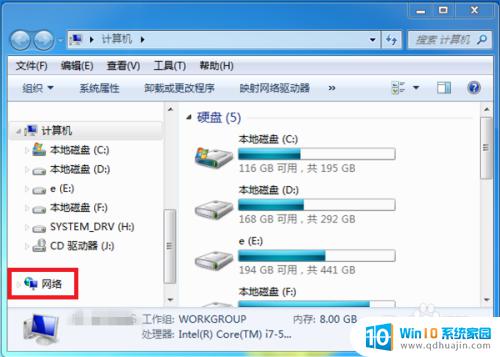
2.在网络界面中找到工具栏中的【网络和共享中心】界面并点击打开。
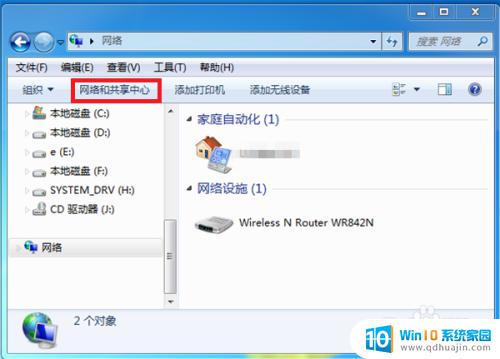
3.接着在网络和共享中心界面中点击左侧的【更改适配器设置】。
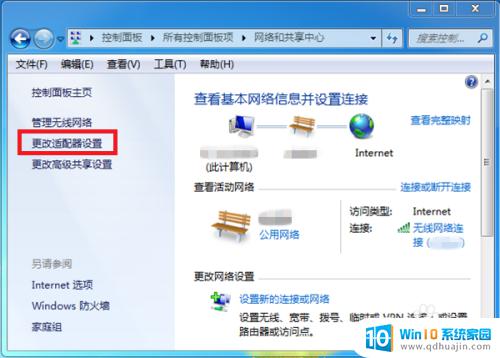
4.进入到适配器设置界面后,找到无线网连接并鼠标右击。在出现的选项中点击【属性】。
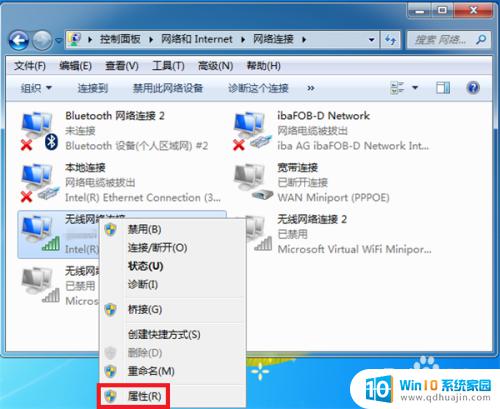
5.在无线属性中选择【Internet 协议版本4】后点击【属性】。
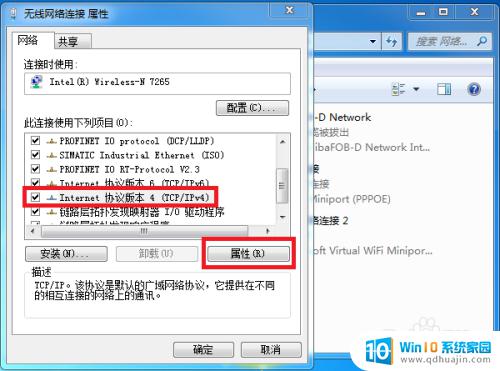
6.接下来在Internet 协议版本4属性中设定IP地址和DNS服务器都选择为自动获取,然后点击【确定】。返回看是否能上网。
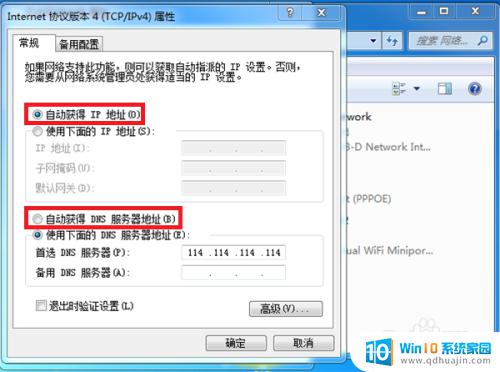
7.这里还有一个简单的方法就是打开电脑管家,找到工具中的【电脑诊所】并点击。
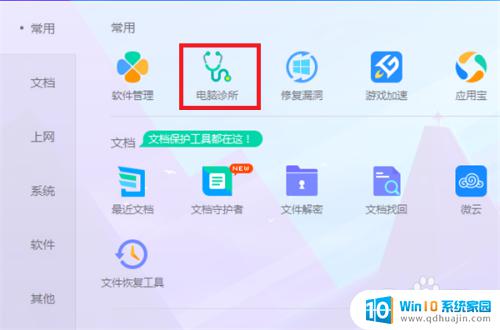
8.接下来在出现的问题中找到【上不了网】并点击【立即修复】,这样看是否能修复问题。
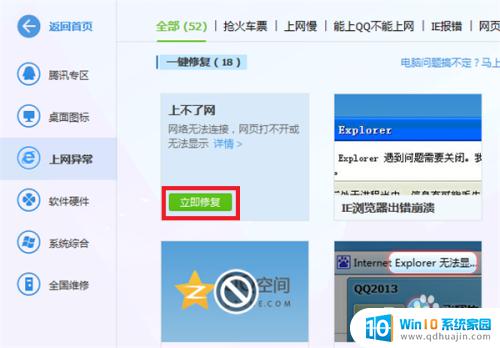
综上所述,当电脑无法连接手机热点上网时,可以从以下几个方面进行排查:检查热点密码是否正确、排查网络设置以及尝试更换数据线等。若以上措施无效,建议及时联系售后客服或前往经销商处进行维修。





